Smart Remote te permite usar tu dispositivo como control remoto para tu TV. Para usar Smart Remote, desde la pantalla principal, toca el ícono Apps.

- Desplázate y toca el ícono Peel Smart Remote.

- Toca LET'S GO.
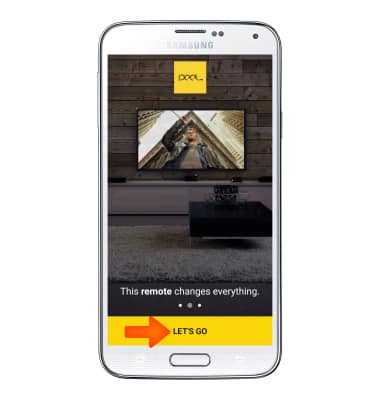
- Selecciona la marca de tu televisor.
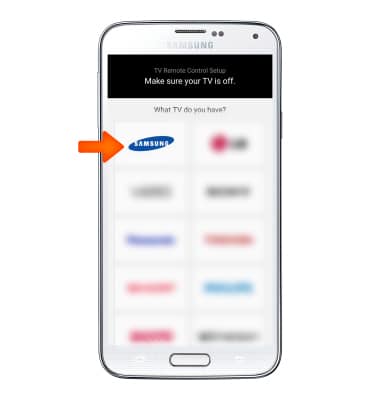
- Apunta el dispositivo hacia el televisor y toca el botón Power.
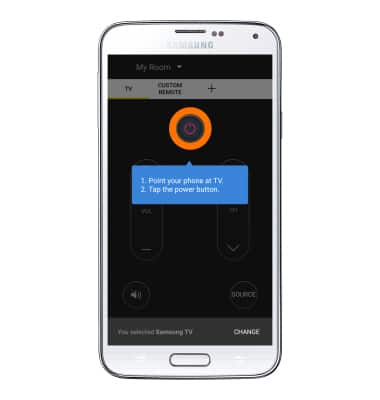
- Toca YES para confirmar que tu televisor está encendido.
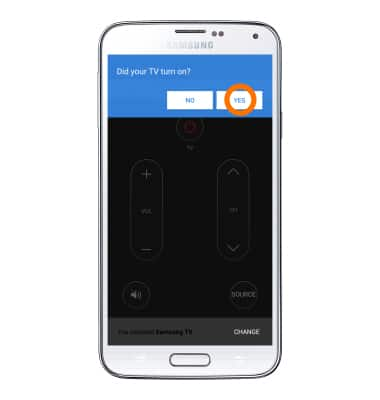
- Ingresa tu código postal y toca DONE.
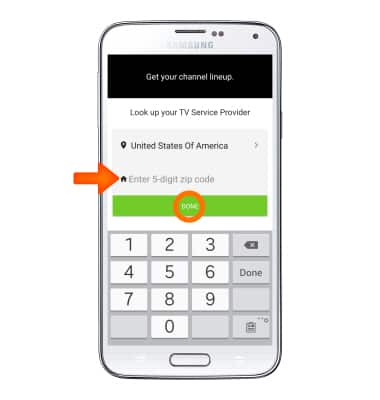
- Selecciona el proveedor de servicio de TV.
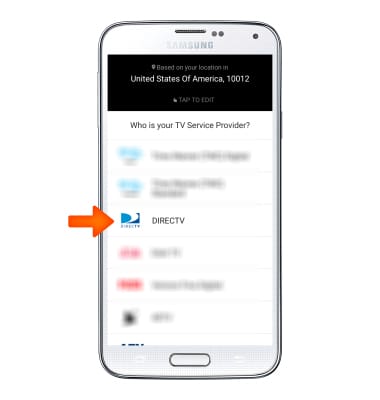
- Toca PROCEED para agregar tu codificador a tu Smart Remote.
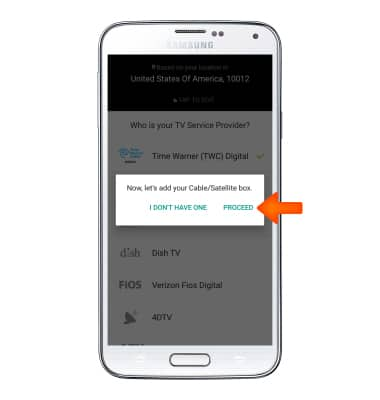
- Apunta tu teléfono al televisor y toca el botón Channel up.
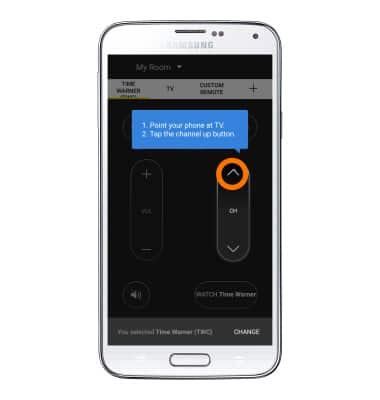
- Toca YES para confirmar que tu canal de TV cambió.
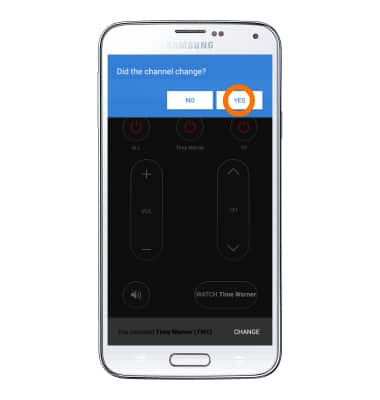
- Toca el rango de edad y el sexo que desees.
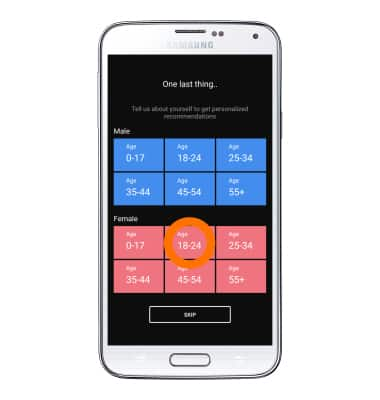
- Apunta el dispositivo hacia el televisor y selecciona el programa que desees.
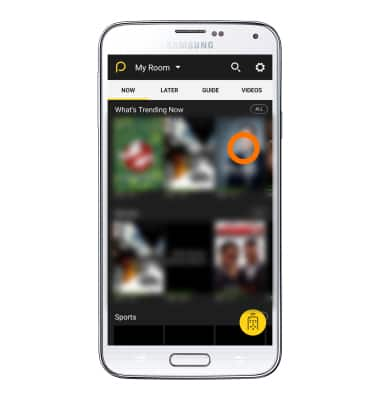
- Toca YES.
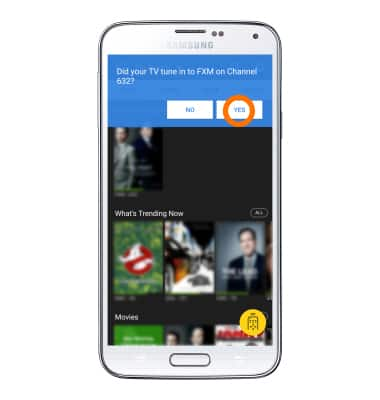
- Para acceder a las configuraciones de Smart Remote, toca el ícono Settings.
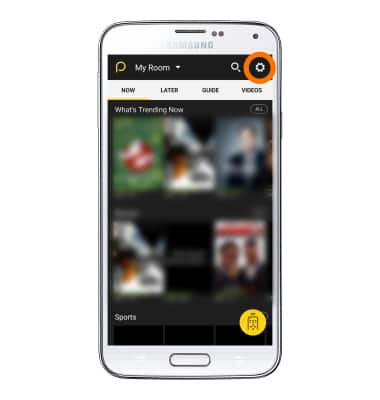
- Deslízate hacia abajo desde la barra de notificaciones para obtener acceso a los controles de Smart Remote en el menú de configuraciones rápidas.
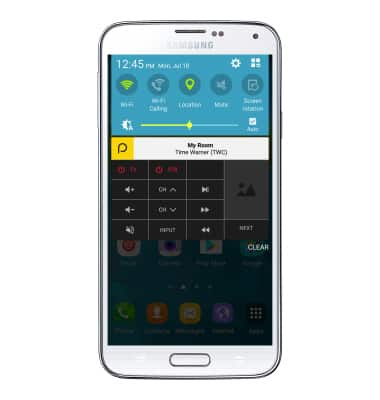
- Los controles de Smart Remote también están disponibles en la pantalla de bloqueo.

Smart Remote
Samsung Galaxy S5 (G900A)
Smart Remote
Usa tu dispositivo como control remoto para tu TV
INSTRUCTIONS & INFO
